LocatorPane
LocatorPane[{x,y},back]
表示带有一个定位器的面板,该定位器位于坐标 {x,y},以 back 为背景.
LocatorPane[Dynamic[pt],back]
定位器的位置为动态更新的 pt 的当前值,如果定位器被移动,则重新设置 pt 的值.
LocatorPane[{pt1,pt2,…},back]
在位置 pt1、pt2、… 处设置多个定位器.
LocatorPane[Dynamic[{pt1,pt2,…}],back]
定位器位置为动态更新的 pti 的当前值.
LocatorPane[pts,back,{{xmin,ymin},{xmax,ymax}}]
指定定位器的坐标范围.
LocatorPane[pts,back,{{xmin,ymin},{xmax,ymax},{dx,dy}}]
使用增量 dx、dy.
更多信息和选项
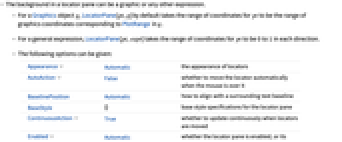

- 定位器面板中的背景可以是一个图形或任何其它表达式.
- 对于一个 Graphics 对象 g,默认情况下,LocatorPane[pt,g] 将 pt 的坐标范围设置为 g 中对应于 PlotRange 的相应图形坐标范围.
- 对于一般的表达式,LocatorPane[pt,expr] 在每个方向上为 pt 指定坐标范围为 0 到 1.
- 可以给出以下选项:
-
Appearance Automatic 定位器外观 AutoAction False 当鼠标在图形上时,是否自动移动定位器 BaselinePosition Automatic 如何与周围文本基线对齐 BaseStyle {} 定位器面板的基本样式规范 ContinuousAction True 当定位器被移动时是否连续更新 Enabled Automatic 定位器面板是可用或不可用 Exclusions {} 不包含指定的点 LocatorAutoCreate False 是否允许点击产生新的定位器 TouchscreenAutoZoom False - 当在触摸屏上激活时是否放大到全屏
- 设置 Appearance->g 时,定位器面板内所有的定位器被显示为 g,其中 g 可以是任意图形或其它表达式. »
- 使用 Appearance->{g1,g2,…},第 i 个定位器显示为 gi. »
- LocatorPane[{pt1,pt2,…},back,{range1,range2,…}] 为不同的定位器指定不同的范围.
- 默认情况下,LocatorPane[pts,back,range] 将点击指向最近的定位器.
- BaseStyle 的设置可以作为当前样式表中由 "LocatorPane" 给出的默认样式的补充.
范例
打开所有单元关闭所有单元基本范例 (2)
范围 (8)
LocatorPane 控制 (6)
选项 (15)
Appearance (3)
AutoAction (2)
ContinuousAction (2)
Enabled (2)
LocatorAutoCreate (4)
通过设置 LocatorAutoCreate->True,您可以使用 Alt+Click创建或去掉定位器:
通过设置 LocatorAutoCreate->All, 每次点击都会创建一个定位器(使用 Alt+Click来删除):
应用 (6)
使用 CurrentValue["CurrentLocatorPaneThumb"] 加强在不同点上不同的拖拉限制:
交互式三点圆 [更多信息]:
属性和关系 (2)
巧妙范例 (3)
文本
Wolfram Research (2007),LocatorPane,Wolfram 语言函数,https://reference.wolfram.com/language/ref/LocatorPane.html (更新于 2012 年).
CMS
Wolfram 语言. 2007. "LocatorPane." Wolfram 语言与系统参考资料中心. Wolfram Research. 最新版本 2012. https://reference.wolfram.com/language/ref/LocatorPane.html.
APA
Wolfram 语言. (2007). LocatorPane. Wolfram 语言与系统参考资料中心. 追溯自 https://reference.wolfram.com/language/ref/LocatorPane.html 年